NetScaler-Instanzen mithilfe von Console Advisory Connect integrieren
Dieses Dokument bietet eine Schritt-für-Schritt-Anleitung, um Ihnen den Einstieg in NetScaler Console zu erleichtern. Bevor Sie beginnen, lesen Sie, wie NetScaler Console einen neuen Onboarding-Workflow startet, der Ihnen eine schnellere Möglichkeit bietet, vollständige Transparenz über Ihre hybride Multi-Cloud (HMC)-Bereitstellung zu erhalten. Siehe Low-Touch-Onboarding von NetScaler-Instanzen mithilfe von NetScaler Console Connect.
Schritt 1: Erste Schritte
Sie erhalten eine E-Mail von NetScaler Console, die wichtige Einblicke in Ihre NetScaler-Infrastruktur zeigt und Sie einlädt, mit NetScaler Console zu beginnen.
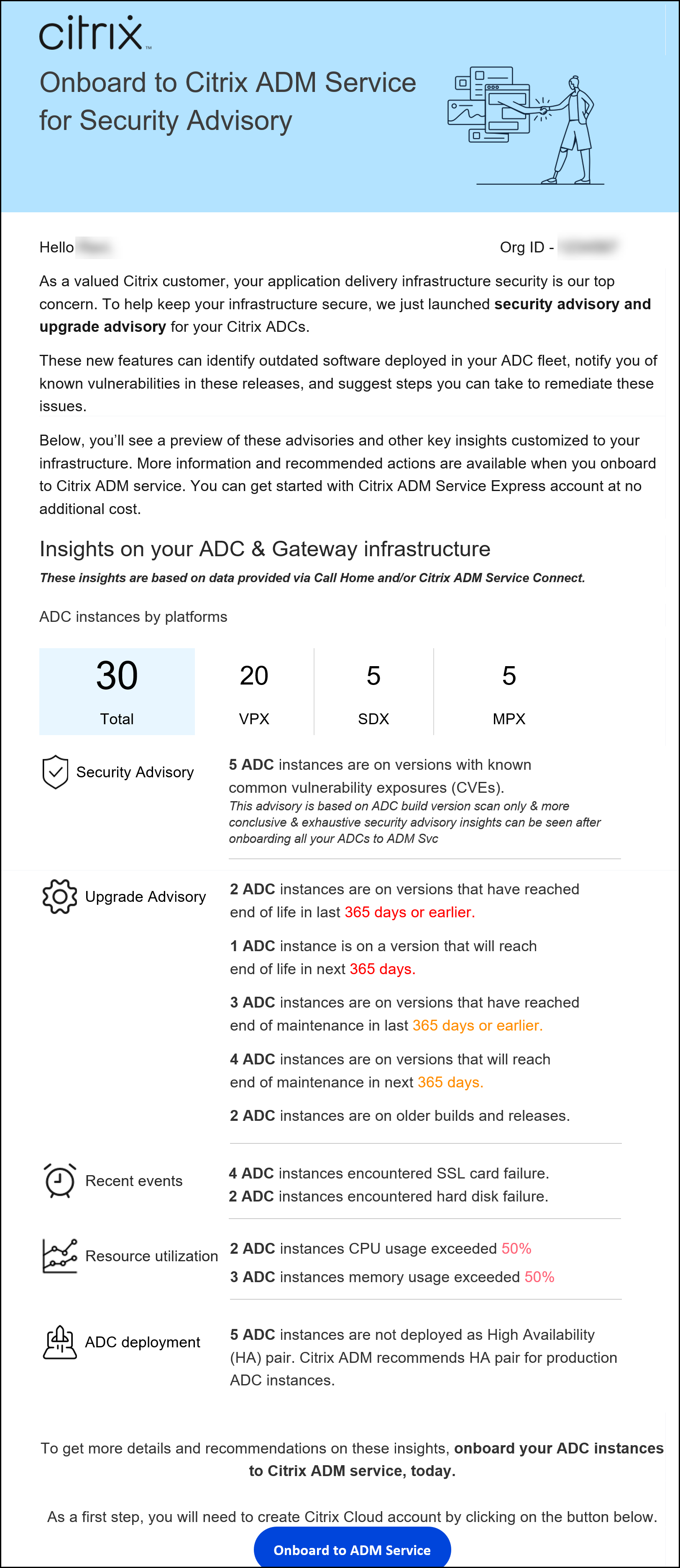
-
Klicken Sie in der E-Mail auf Onboard to ADM Service. Die Seite Citrix Cloud wird angezeigt.
-
Auf der Anmeldeseite von Citrix Cloud:
-
Wenn Sie bereits Citrix Cloud-Kunde sind, melden Sie sich bei Citrix Cloud mit Ihren Anmeldeinformationen von Citrix.com, My Citrix oder Citrix Cloud an.
-
Wenn Sie noch kein Citrix Cloud-Kunde sind, registrieren Sie sich bei Citrix Cloud. Weitere Informationen finden Sie unter Registrierung für Citrix Cloud.
Hinweise
-
Wenn Sie Teil mehrerer Organisations-IDs sind und eine der Organisations-IDs in Citrix Cloud ist, melden Sie sich mit Ihren vorhandenen Anmeldeinformationen an. Schließen Sie dann den Onboarding-Workflow für die neue Organisations-ID ab.
-
Sie können die E-Mail-Benachrichtigungen, die Sie im Rahmen des Low-Touch-Onboarding-Workflows von Console Advisory Connect erhalten, aktivieren oder deaktivieren. Weitere Informationen finden Sie unter E-Mail-Einstellungen.
-
-
Auf der Landingpage von NetScaler Console nehmen Sie sich einen Moment Zeit, um zu lesen, warum Sie hier sind und welche Vorteile die Verwendung von NetScaler Console bietet.
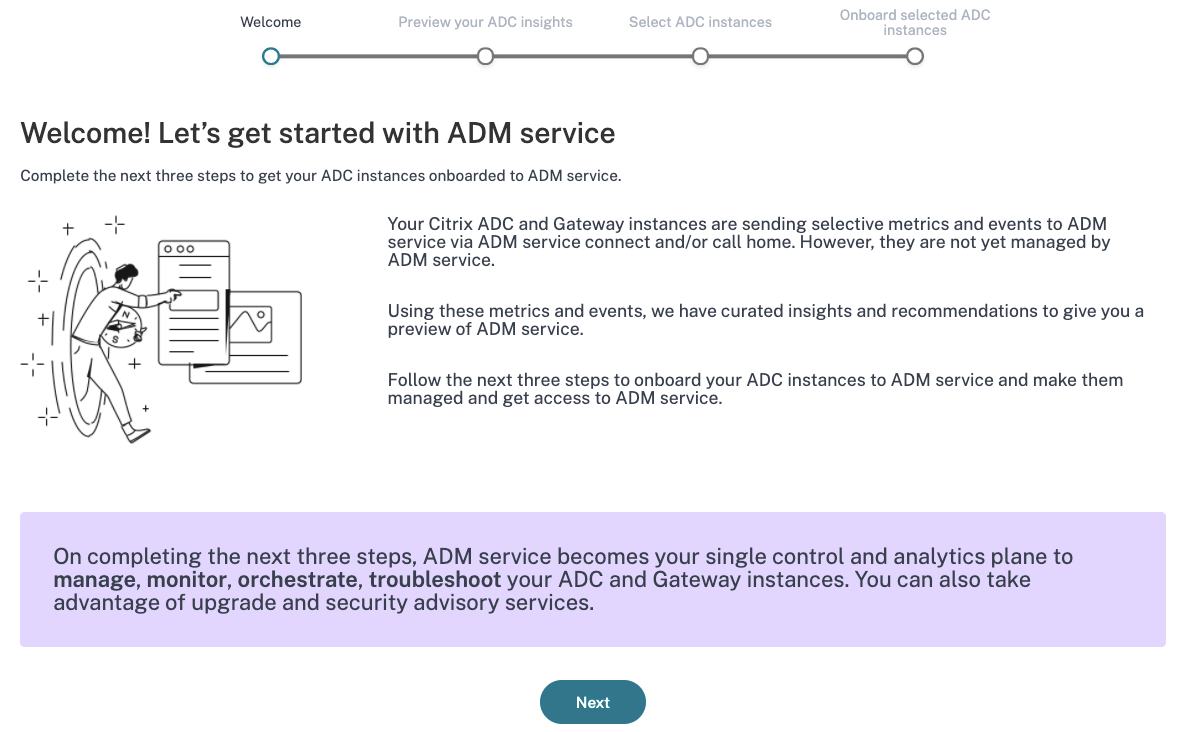
Hinweis
Die Sicherheitshinweise in der E-Mail basieren ausschließlich auf dem Scan der NetScaler-Build-Version. Umfassendere und schlüssigere Sicherheitshinweise erhalten Sie, nachdem Sie Ihre NetScaler-Instanzen in NetScaler Console integriert haben.
- Klicken Sie auf Weiter. Die Seite Einblicke in Ihre NetScaler- und Gateway-Instanzen wird geöffnet.
Die nächsten Schritte dienen als geführter Workflow, um Ihnen einen Einblick in die Möglichkeiten von NetScaler Console zu geben und Ihnen dabei zu helfen, Ihre NetScaler-Instanzen nahtlos in NetScaler Console zu integrieren.
Schritt 2: Einblicke in Ihre NetScaler- und Gateway-Instanzen
Diese Einblicksseite verwendet die über Call Home oder NetScaler Console Connect oder beides (Call Home und NetScaler Console Connect) gesammelten Daten, um Einblicke in Ihre NetScaler-Instanzen zu geben. Diese Seite bietet Ihnen Einblicke in Ihre gesamte NetScaler-Infrastruktur, einschließlich Sicherheitshinweisen (Ratschläge zu aktuellen NetScaler-CVEs), Upgrade-Hinweisen (Ratschläge basierend auf EOM/EOL-Zeitplänen), Schlüsselmetriken, Trends und hebt Probleme hervor, die die NetScaler-Leistung und -Integrität beeinträchtigen, und empfiehlt Wege zur Behebung der Probleme. Diese Einblicke und Empfehlungen sind nur ein kleiner Vorgeschmack auf die Fülle der Vorteile und des Mehrwerts, die NetScaler Console zu bieten hat. Um viele weitere Vorteile, detaillierte Einblicke und die Möglichkeit, die empfohlenen Aktionen auszuführen, zu erhalten, müssen Sie die NetScaler-Instanzen in NetScaler Console integrieren.
Die Einblicke und Empfehlungen sind in die folgenden Typen kategorisiert:
- Sicherheitshinweis: Integrieren Sie NetScaler-Instanzen, um die Details der CVE-Auswirkungen auf Ihre NetScaler-Instanzen zu erhalten und die empfohlenen Behebungen oder Minderungen auszuführen.
- Upgrade-Hinweis: Integrieren Sie NetScaler-Instanzen in NetScaler Console und aktualisieren Sie Ihre NetScaler-Instanzen, die EOM/EOL erreicht haben oder erreichen oder auf älteren Releases/Builds basieren.
- Jüngste Ereignisse: Integrieren Sie NetScaler-Instanzen in NetScaler Console, um regelmäßig über 200 Ereignisse zu überwachen und Regeln zu erstellen, um per E-Mail, PagerDuty, Slack, ServiceNow benachrichtigt zu werden und entsprechende Maßnahmen zu ergreifen.
- Ressourcennutzung – Trends und Anomalien: Integrieren Sie NetScaler-Instanzen in NetScaler Console, um eine umfassende Ansicht der NetScaler-Instanzintegrität, Leistungsprobleme und Empfehlungen zur Behebung dieser Probleme zu erhalten. Sie können auch die vorhergesagte CPU- und Speichernutzung für Ihre NetScaler-Instanzen bewerten.
- NetScaler-Bereitstellungsanleitung: Integrieren Sie NetScaler-Instanzen in NetScaler Console und konfigurieren Sie sie als HA-Paar mithilfe von Konfigurationsaufträgen in NetScaler Console.
-
Sicherheitshinweis: NetScaler Console Security Advisory warnt Sie vor Schwachstellen, die Ihre NetScaler-Instanzen gefährden, und empfiehlt Minderungen und Behebungen.
Hinweis:
Die Sicherheitshinweise in der Onboarding-E-Mail und im geführten Workflow basieren ausschließlich auf dem Scan der NetScaler-Build-Version. Umfassende und schlüssige Sicherheitshinweise erhalten Sie, nachdem Sie Ihre NetScaler-Instanzen in NetScaler Console integriert haben. Beispiel: Wenn ein CVE sowohl einen Versionsscan als auch einen Konfigurationsscan für die Schwachstellenbewertung erfordert, zeigen die Onboarding-E-Mail und der geführte Workflow die Ergebnisse basierend auf dem Versionsscan an. Daher kann es zu Fehlalarmen kommen. Um eine schlüssigere und genauere Bewertung der Auswirkungen zu erhalten, integrieren Sie NetScaler in NetScaler Console. Nach dem Onboarding zeigt der NetScaler Console-Sicherheitshinweis die Auswirkungsbewertung, d. h. die Bewertung anfälliger NetScaler, basierend auf Versionsscan und Konfigurationsscan.
Sie können die CVE-ID, den Schwachstellentyp und die betroffenen NetScaler-Instanzen überprüfen. Der CVE-ID-Link führt zum Sicherheitsbulletin-Artikel.
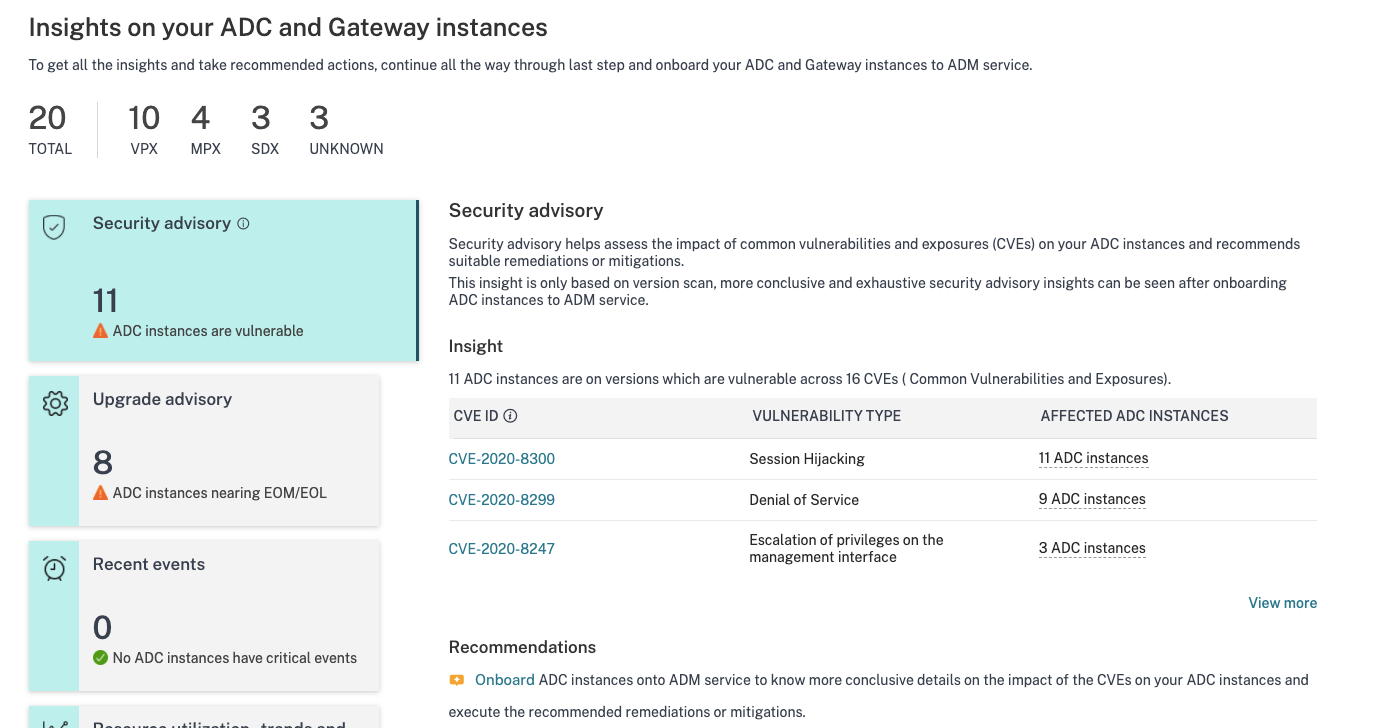
Die Empfehlung leitet Sie an, Ihre NetScaler-Instanzen in NetScaler Console zu integrieren, um weitere Details zu den CVE-Auswirkungen auf Ihre NetScaler-Instanzen zu erhalten und die empfohlene Minderung oder Behebung auszuführen. Klicken Sie auf die betroffenen NetScaler-Instanzen, um die IP-Adressen der betroffenen Instanzen anzuzeigen.
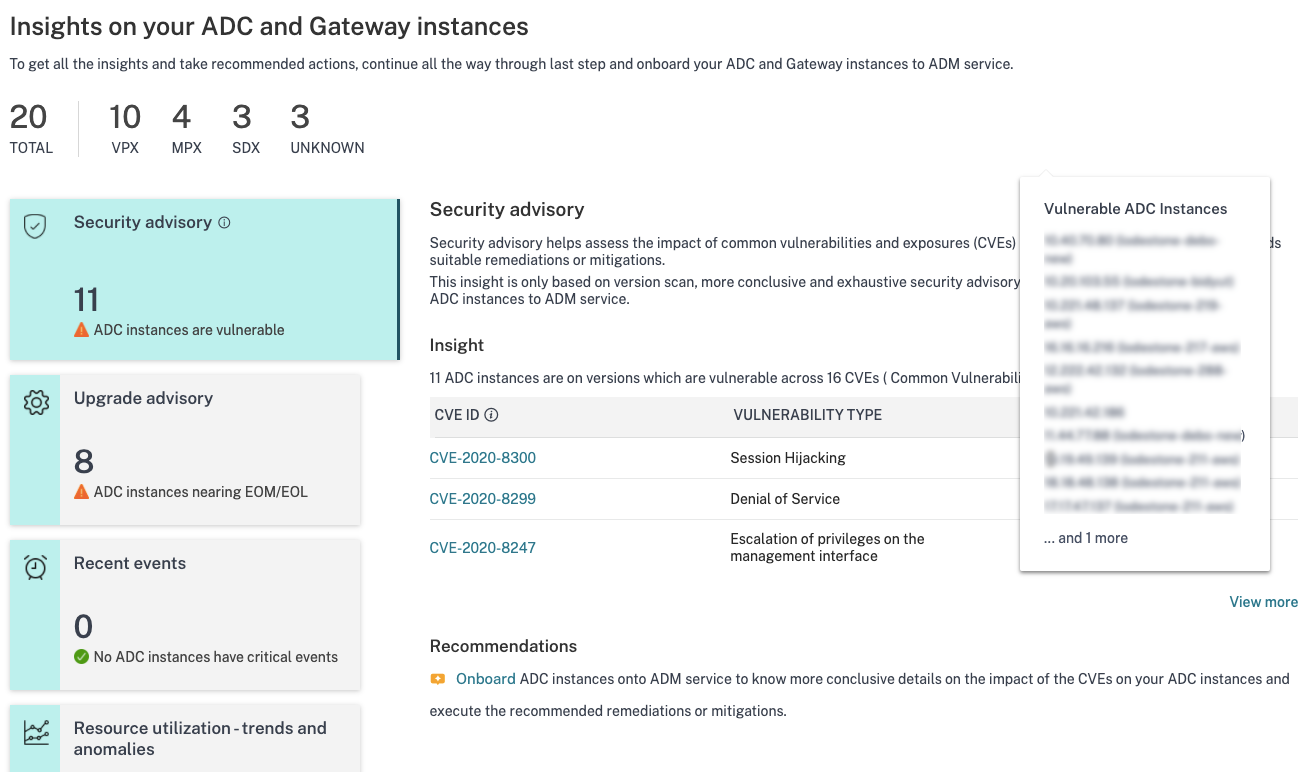
-
Upgrade-Hinweis: Verwenden Sie diesen Hinweis, um zu überprüfen, welche NetScaler-Instanzen sich dem EOM/EOL nähern oder auf älteren Builds basieren.
Basierend auf diesen Erkenntnissen empfiehlt NetScaler Console, ein rechtzeitiges Upgrade vor EOM/EOL zu planen oder von den neuesten Funktionen und Korrekturen zu profitieren.
Um das Upgrade durchzuführen, müssen Sie Ihre NetScaler-Instanzen in NetScaler Console integrieren.
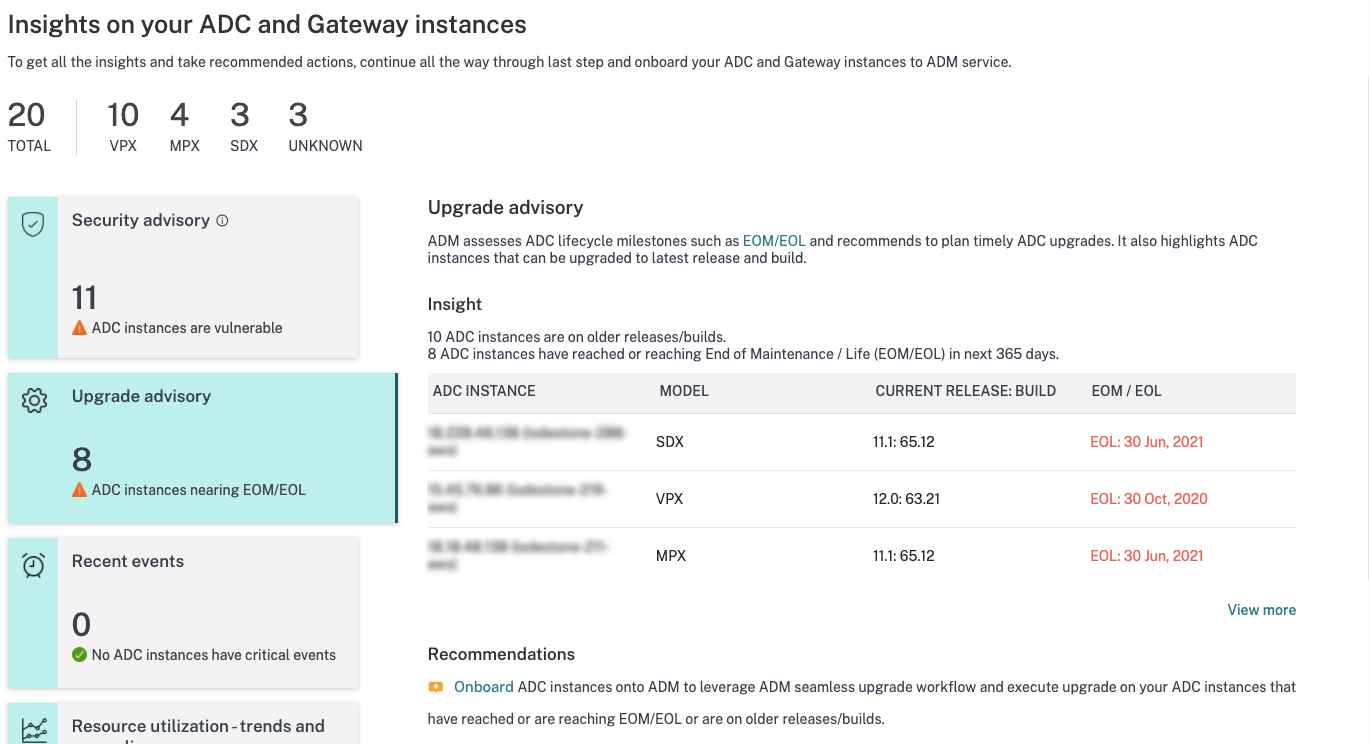
-
Jüngste Ereignisse: Erhalten Sie Details zu einigen kritischen Fehlern, die auf den NetScaler-Instanzen aufgetreten sind, und eine Liste der NetScaler-Instanzen, auf denen die Fehler aufgetreten sind.
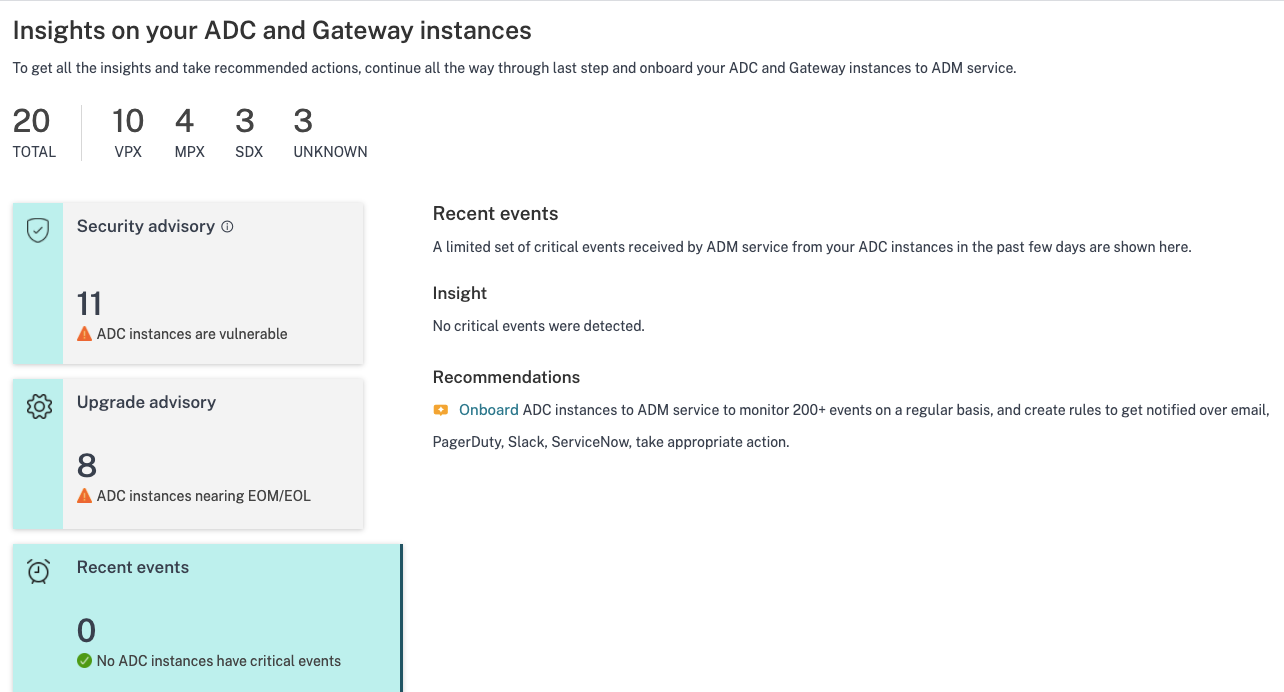
-
Ressourcennutzung – Trends und Anomalien: Finden Sie Einblicke in die hohe Ressourcennutzung für CPU, Speicher, HTTP-Durchsatz und SSL-Durchsatz. Für jeden Einblick schlägt NetScaler Console eine empfohlene Aktion vor. Um mehr Einblicke in diese Erkenntnisse und Empfehlungen zu erhalten, müssen Sie Ihre NetScaler-Instanzen in NetScaler Console integrieren. Einige Vorteile nach dem Onboarding sind:
- CPU: Vorhersage der CPU-Auslastung für die nächsten 24 Stunden in NetScaler Console.
- Speicher: Vorhersage der Speicherauslastung für die nächsten 24 Stunden in NetScaler Console.
- SSL-Durchsatz: Anzeige der SSL-Echtzeitoptimierung mit intelligenter App Analytics in NetScaler Console.
- HTTP-Durchsatz: Behebung von NetScaler-Durchsatzkapazitätsproblemen mit Infrastructure Analytics.
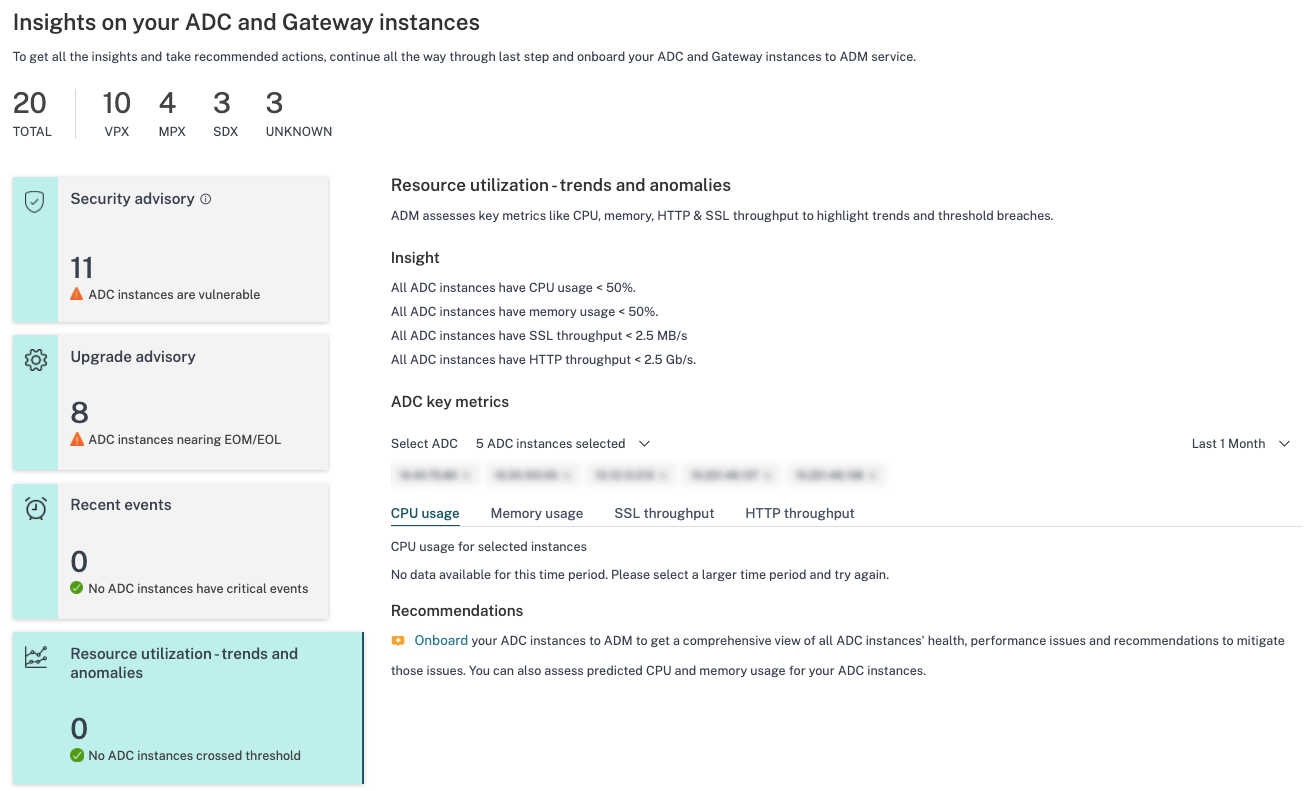
- Schlüsselmetriken: Erhalten Sie Details zu Schlüsselmetriken in Bezug auf CPU, Speicher, HTTP-Durchsatz, SSL-Durchsatz und decken Sie anomale Trends in Metriken auf.
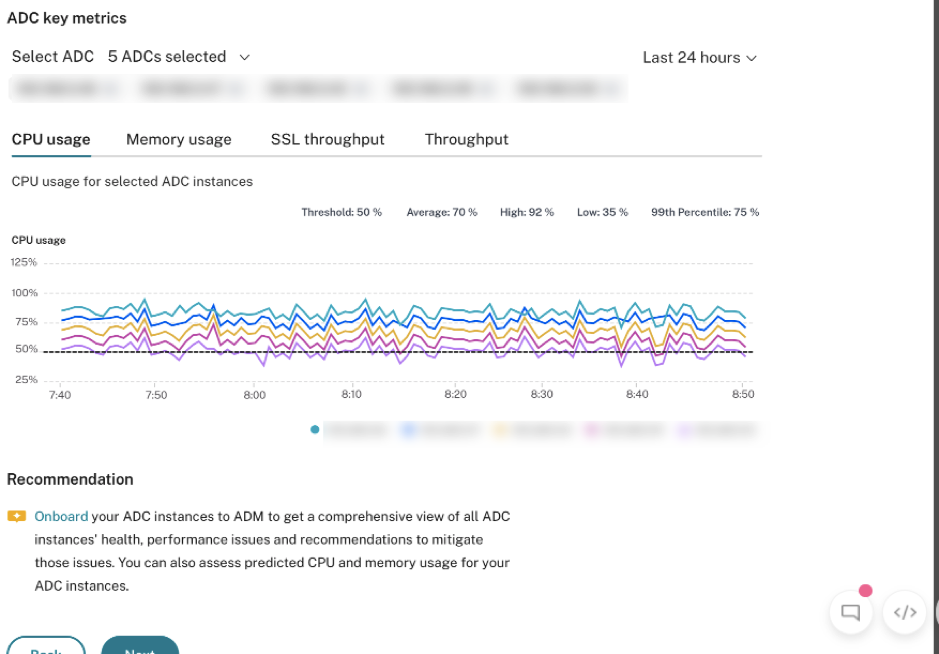
-
Bereitstellungsanleitung: Erhalten Sie Einblick in NetScaler-Instanzen, die als eigenständiger NetScaler bereitgestellt werden. NetScaler Console empfiehlt, diese NetScaler-Instanzen als HA-Paar für eine bessere Ausfallsicherheit zu konfigurieren. Dazu müssen Sie Ihre NetScaler-Instanzen in NetScaler Console integrieren und dann Wartungsaufträge verwenden, um die Instanzen als HA-Paar zu konfigurieren.
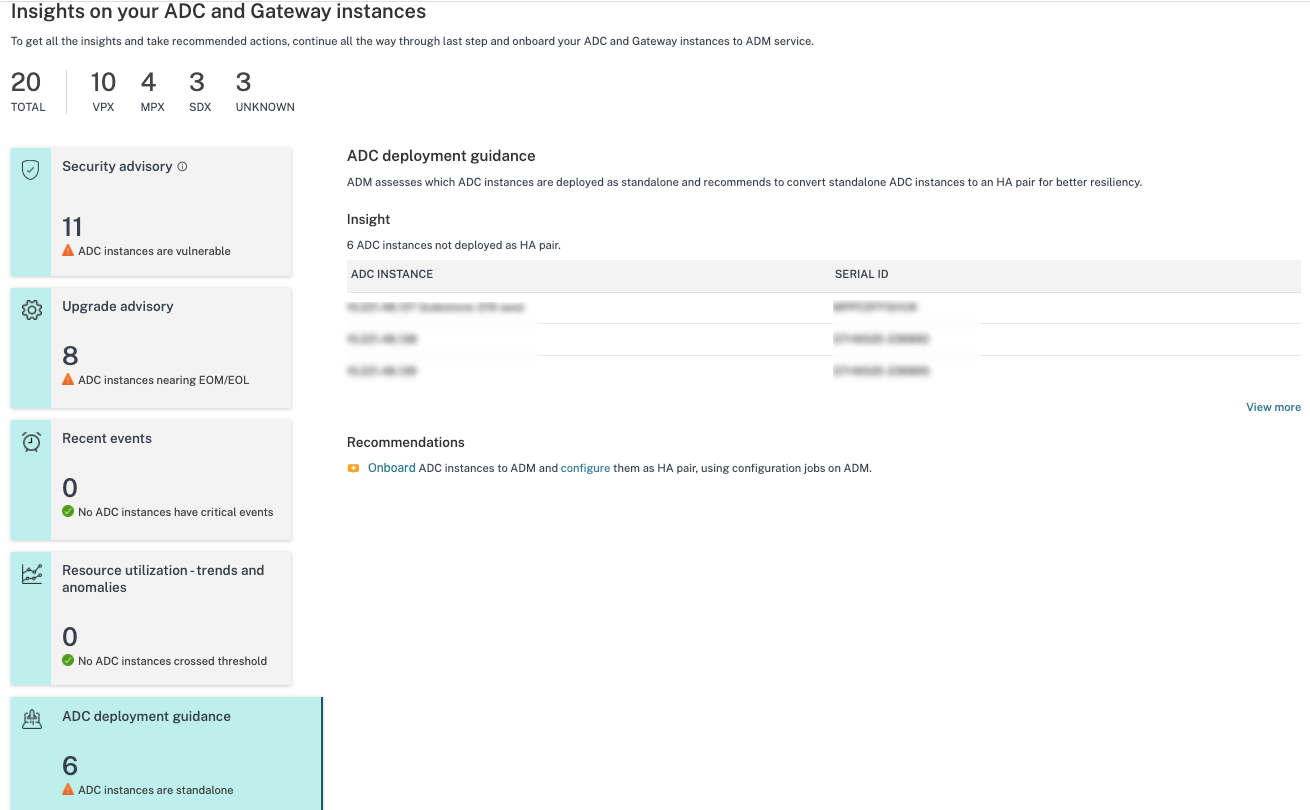
Schritt 3: NetScaler- und Gateway-Instanzen zum Onboarding auswählen
Diese Seite zeigt alle NetScaler- und Gateway-Instanzen in Ihrer Umgebung an. Zeigen Sie die NetScaler- und Gateway-Instanzen an, die Sie in NetScaler Console integrieren möchten, wählen Sie sie aus und klicken Sie auf Weiter.
-
Zeigen Sie die NetScaler-Instanzen an, die Sie in NetScaler Console integrieren möchten, und wählen Sie sie aus.
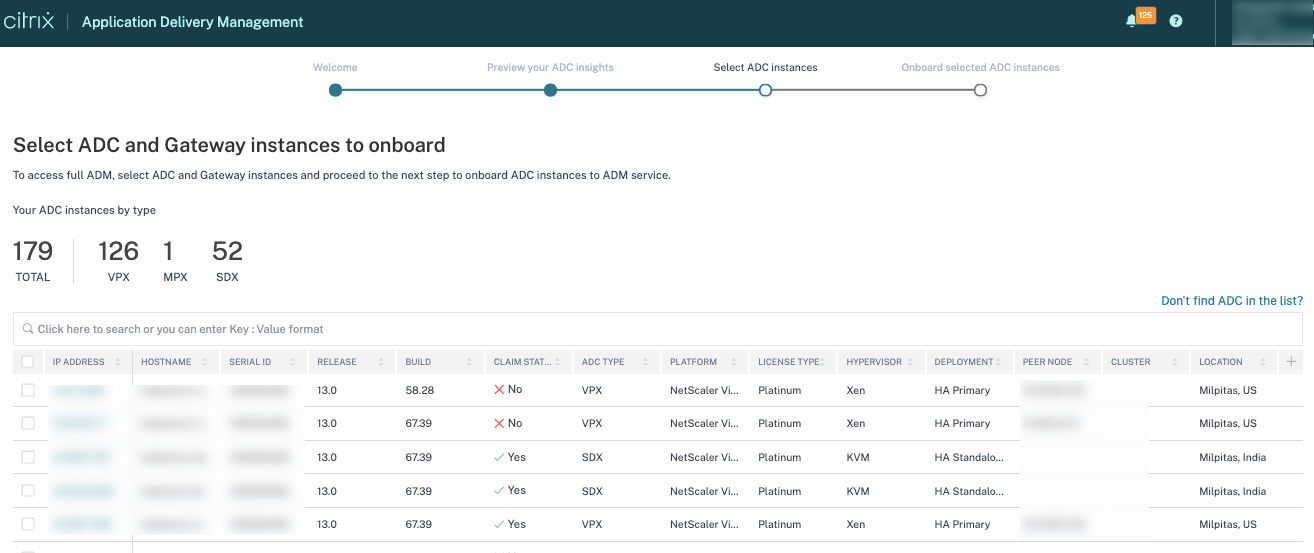
Wenn Sie Details zu einer Instanz benötigen, wie z. B. Geräteinformationen, NetScaler-Konfiguration, verfügbare NetScaler-Funktionen oder Lizenzinformationen, klicken Sie auf die IP-Adresse der Instanz unter der NetScaler-Instanz.
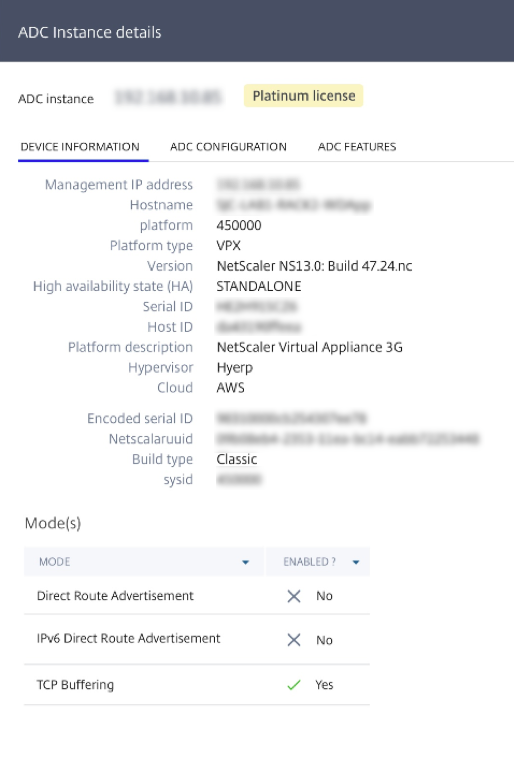
Wenn Ihre Instanz nicht aufgeführt ist, verwenden Sie die Option NetScaler nicht in der Liste gefunden in der oberen rechten Ecke.
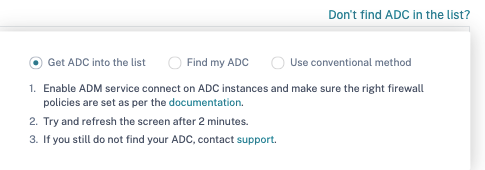
Sie können auf drei Arten vorgehen: Befolgen Sie die Schritte unter NetScaler in die Liste aufnehmen oder verwenden Sie die Option Meinen NetScaler finden. Wenn diese beiden Schritte nicht helfen, klicken Sie auf die Option Konventionelle Methode verwenden, die den Workflow überspringt und Sie durch die traditionelle Methode des Onboardings von NetScaler-Instanzen führt.
Für die Option Meinen NetScaler finden geben Sie die Details in die Pflichtfelder (Serien-ID, IP-Adresse der NetScaler-Instanz, Lizenzseriennummer und Fulfillment-ID) ein und suchen.
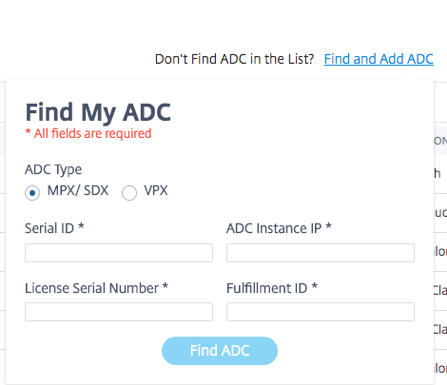
Schritt 4: NetScaler-Instanzen in NetScaler Console integrieren
Sie können Ihre Instanzen mithilfe des integrierten Agenten (Standardoption) oder eines externen Agenten integrieren.
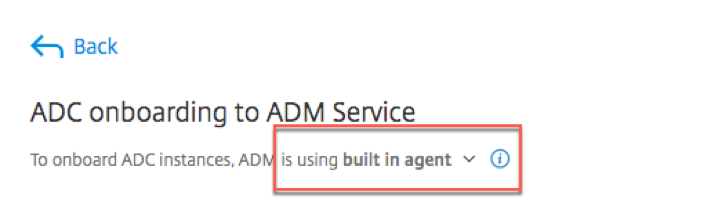
NetScaler-Instanzen mithilfe eines integrierten Agenten integrieren
Automatisches und skriptbasiertes Onboarding verwenden den integrierten Agenten, der standardmäßig eingestellt ist.
Automatisches Onboarding: Es wird nur auf den folgenden NetScaler-Versionen unterstützt:
- NetScaler MPX- und VPX-Image-Version 12.1 57.18 und höher sowie 13.0 61.48 und höher
- SDX-Versions-Image 13.0 61.48 und höher sowie 12.1 58.14 und höher
Um eine andere NetScaler-Instanz auszuwählen, klicken Sie auf Auswahl ändern.
Von den insgesamt ausgewählten NetScaler-Instanzen können sich einige Instanzen für das automatische Onboarding qualifizieren (basierend auf Mindestversionskriterien). Sie können die Instanzen sehen, die sich für das automatische Onboarding qualifizieren.
Sie können einen Testlauf des Onboardings durchführen, um sicherzustellen, dass die NetScaler-Instanz für das Onboarding bereit ist. Klicken Sie auf Testen, um den Testlauf zu starten. Weitere Informationen finden Sie unter Onboarding-Bereitschaft von NetScaler-Instanzen testen.
Wenn Sie ohne Testlauf integrieren möchten, geben Sie den NetScaler-Benutzernamen und das Kennwort ein. Die Anmeldeinformationen müssen NetScaler-Benutzer-Admin-Anmeldeinformationen sein, und NetScaler Console verwendet diese Anmeldeinformationen, um NetScaler zu integrieren. Klicken Sie auf Automatisches Onboarding starten, um Ihre NetScaler-Instanzen in NetScaler Console zu integrieren.
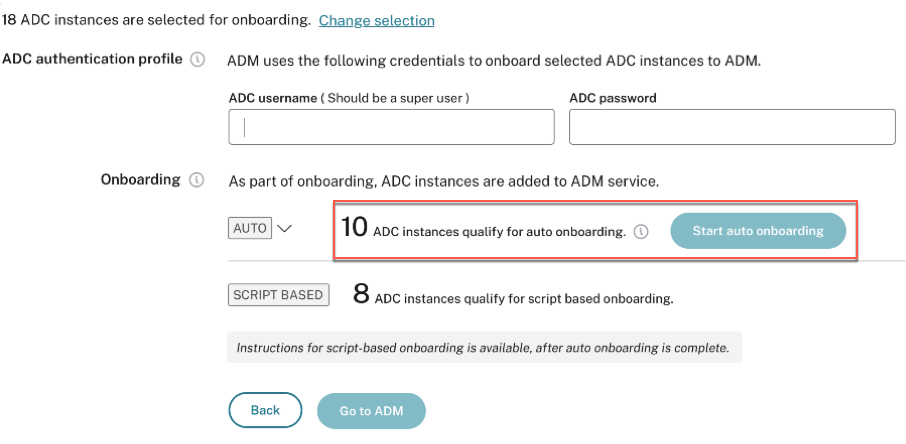
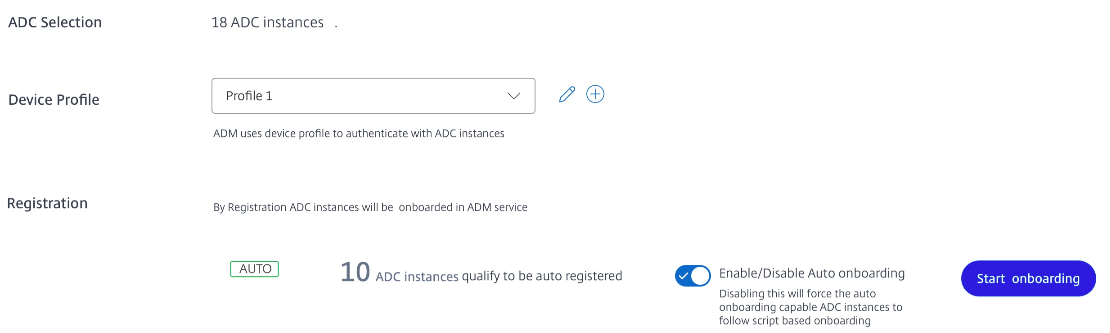
Hinweis
Nachdem Sie die NetScaler-Anmeldeinformationen angegeben und das Geräteprofil erstellt haben, fordert die ADM-GUI nicht erneut den Benutzernamen und das Kennwort für jede NetScaler-Instanz an. Sie können jedoch das Profil aus der Dropdown-Liste Geräteprofil auswählen, um die NetScaler-Instanzen zu authentifizieren.
Das automatische Onboarding kann bis zu 2-5 Minuten dauern.
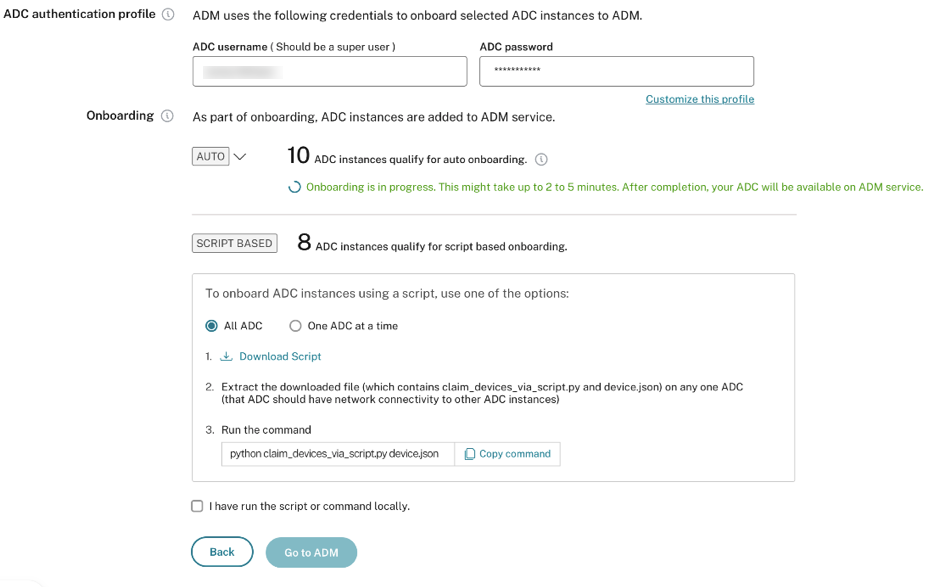
Hinweis:
Wenn Sie nicht möchten, dass die NetScaler-Instanzen automatisch in NetScaler Console integriert werden, können Sie das automatische Onboarding deaktivieren und die skriptbasierte Option für das Onboarding verwenden.
Skriptbasiertes Onboarding: Nach Abschluss des automatischen Onboardings können Sie die restlichen Instanzen mithilfe des skriptbasierten Onboardings integrieren. Verwenden Sie eine der folgenden Optionen:
-
Option 1: Laden Sie das Skript herunter, extrahieren Sie die Tar-Datei und führen Sie es auf einer der NetScaler-Instanzen aus, indem Sie den auf der Benutzeroberfläche angegebenen Befehl verwenden. Stellen Sie sicher, dass die NetScaler-Instanz, auf der Sie dieses Skript ausführen, über Netzwerkverbindung zu allen anderen ausgewählten NetScaler-Instanzen verfügt.
-
Option 2: Melden Sie sich an der CLI-Konsole jeder NetScaler-Instanz an und führen Sie die auf der Benutzeroberfläche angegebenen Befehle aus. Weitere Details finden Sie in Schritt 7 des Dokuments Den integrierten NetScaler-Agenten zur Verwaltung von Instanzen konfigurieren. Stellen Sie sicher, dass Sie für jede NetScaler-Instanz einen neuen eindeutigen Aktivierungscode generieren.
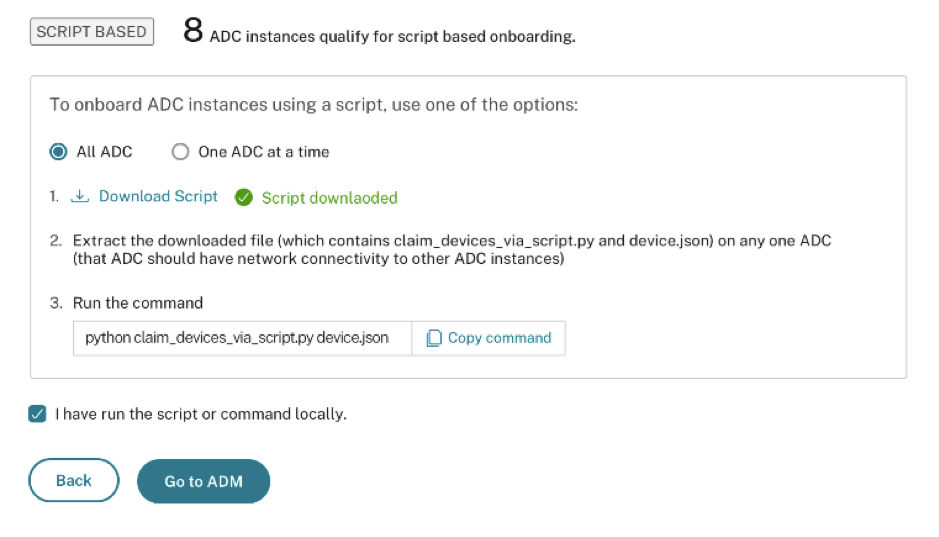
Nachdem Sie alle Ihre Instanzen integriert haben, klicken Sie auf Zu NetScaler Console wechseln, um zum Dashboard der NetScaler Console-Instanzverwaltungsoberfläche zu gelangen und die verschiedenen Funktionen zu erkunden.
Hinweis
Wenn Sie ein neuer Kunde von NetScaler Console ohne NetScaler Console-Lizenz sind, ist Ihr Citrix-Dienstkonto standardmäßig ein Express-Konto. Weitere Informationen zur Berechtigung des NetScaler Console-Kontos finden Sie unter NetScaler Console-Ressourcen mithilfe eines Express-Kontos verwalten.
NetScaler-Instanzen mithilfe eines externen Agenten integrieren
Sie können das externe agentenbasierte Onboarding verwenden, wenn Sie gepoolte Lizenzen oder die vollständige Analysesuite in NetScaler Console oder beides (gepoolte Lizenzen und die vollständige Analysesuite) nutzen möchten.
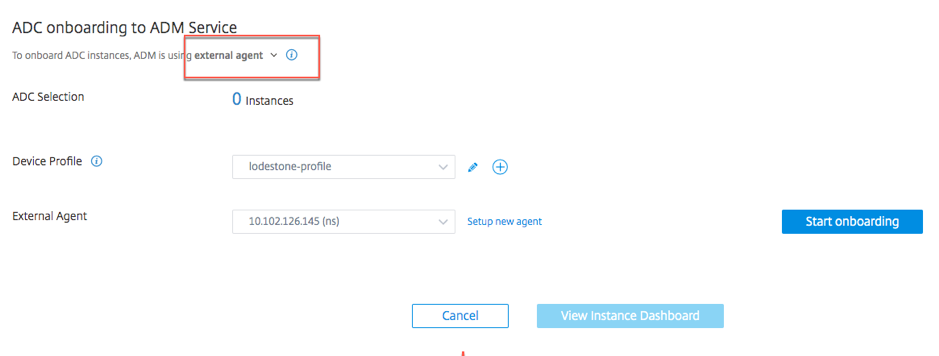
Führen Sie die folgenden Schritte aus:
-
Wählen Sie ein Geräteprofil aus.
Hinweis
Aus Sicherheitsgründen können Sie die Standard-NetScaler-Anmeldeinformationen (nsroot/nsroot) nicht für das Onboarding verwenden.
-
Wählen Sie einen externen Agenten aus und klicken Sie auf Neuen Agenten einrichten.
-
Wählen Sie eine der folgenden Umgebungen aus:
- Amazon Web Services
- Microsoft Azure
- Google Cloud Platform
- Lokal
Einen Agenten auf Ihrem lokalen Hypervisor installieren
Wenn Sie Lokal auswählen, können Sie den Agenten auf den folgenden Hypervisoren installieren: Citrix Hypervisor, VMware ESXi, Microsoft Hyper-V, Linux KVM Server.
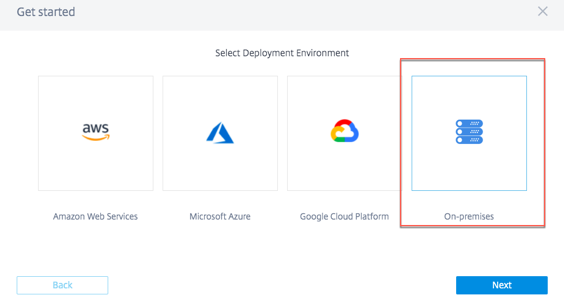
-
Wählen Sie Auf einem Hypervisor (Lokal) aus und klicken Sie auf Weiter.
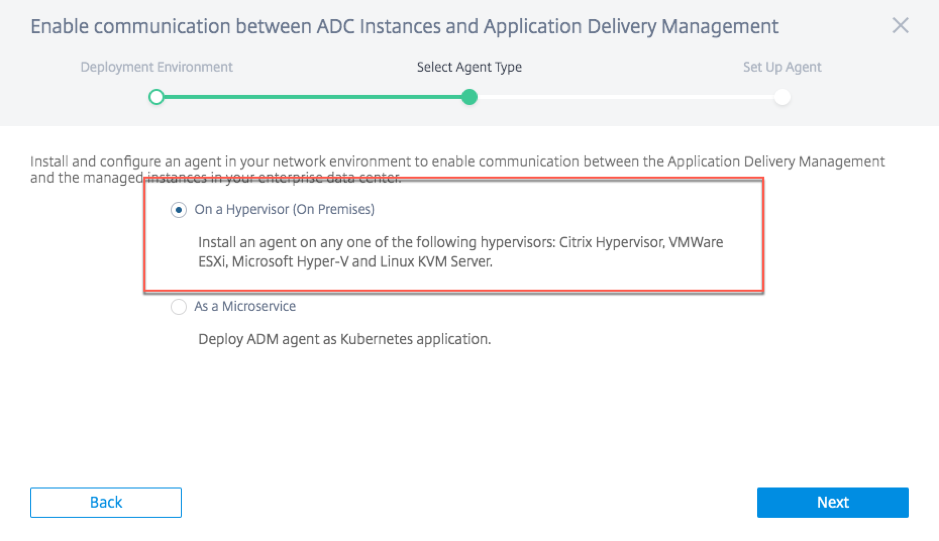
-
Wählen Sie den Hypervisor-Typ aus und laden Sie das Image herunter, z. B. VMware ESXi.
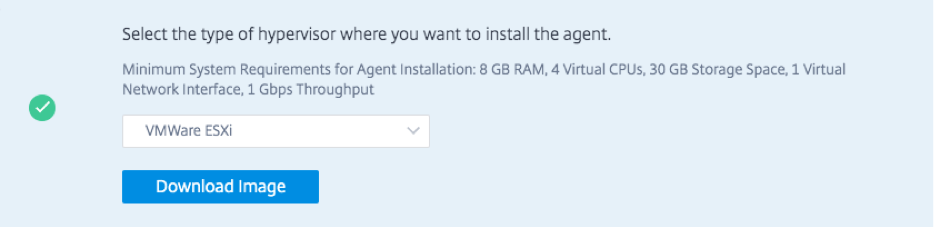
-
Verwenden Sie die Dienst-URL und den Aktivierungscode, um den Agenten zu konfigurieren.
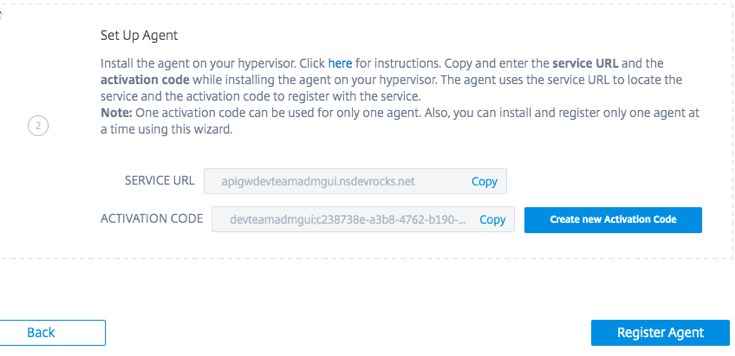
Der Agent verwendet die Dienst-URL, um den Dienst zu lokalisieren, und den Aktivierungscode, um sich beim Dienst zu registrieren. Detaillierte Anweisungen zur Installation eines Agenten auf Ihrem lokalen Hypervisor finden Sie unter Einen NetScaler-Agenten lokal installieren
-
Klicken Sie auf Agent registrieren. Wenn abgeschlossen, klicken Sie auf Fertig, um zur NetScaler-Onboarding-Seite von NetScaler Console zurückzukehren.
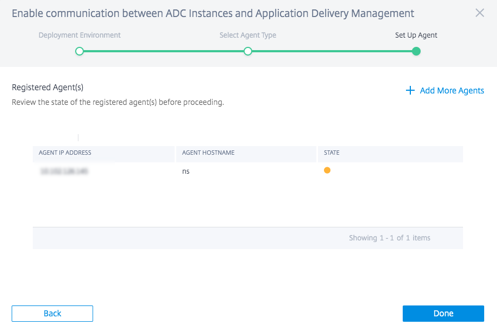
-
Klicken Sie auf Onboarding starten. Nachdem Sie alle Ihre Instanzen integriert haben, klicken Sie auf Instanz-Dashboard anzeigen, um zum Dashboard der NetScaler Console-Instanzverwaltungsoberfläche zu gelangen und die verschiedenen Funktionen zu erkunden.
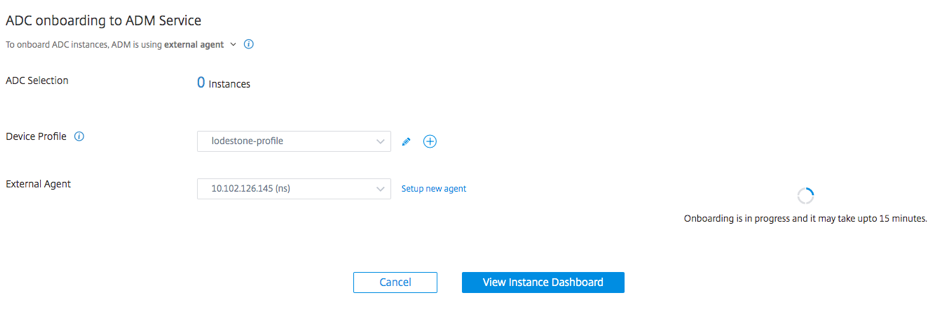
Einen Agenten in einer öffentlichen Cloud installieren
Sie können den Agenten in einer der folgenden Cloud-Umgebungen installieren:
- Amazon Web Services
- Microsoft Azure
- Google Cloud Platform
Weitere Informationen finden Sie in den folgenden Dokumenten: